Die Dateinavigation ist in Windows aber recht einfachWenn Sie den Datei-Explorer oder den Windows-Startdialog zum Öffnen der Registrierung oder des Geräte-Managers verwenden, müssen Sie sich merken, wie diese aufgerufen wird. Sie können den Geräte-Manager nicht einfach in die Adressleiste des Datei-Explorers oder in den Ausführungsdialog eingeben, um die App zu öffnen. Wenn Sie sich nicht erinnern können, was Sie eingeben sollen, empfiehlt es sich, die automatische Vervollständigung für den Datei-Explorer in Windows 10 zu aktivieren.
Autocomplete für File Explorer funktioniert übrigensDie automatische Vervollständigung funktioniert in jeder anderen App oder jedem anderen Dienst. Sie beginnen mit der Eingabe und während der Eingabe bietet die automatische Vervollständigung Vorschläge an, die Sie auswählen können. Wenn Sie den Geräte-Manager öffnen möchten, können Sie ein d eingeben. Sowohl der Datei-Explorer als auch das Dialogfeld zum Ausführen enthalten Vorschläge.
Autocomplete Für den Datei-Explorer
Um die automatische Vervollständigung für den Datei-Explorer zu aktivieren, müssen Siebenötigen administrative Rechte. Öffnen Sie die Windows-Registrierung, und wechseln Sie zum folgenden Speicherort. Wenn der AutoVervollständigen-Schlüssel nicht vorhanden ist, erstellen Sie ihn unter dem Explorer-Schlüssel. Klicken Sie mit der rechten Maustaste auf den Explorer-Schlüssel und wählen Sie Neu> Schlüssel.
HKEY_CURRENT_USERSOFTWAREMicrosoftWindowsCurrentVersionExplorerAutoComplete
Innerhalb des AutoVervollständigen-Schlüssels sollte sich ein befindenWert namens AutoSuggest. Wenn es nicht vorhanden ist, müssen Sie es erstellen. Klicken Sie mit der rechten Maustaste in den rechten Bereich und wählen Sie Neu> Zeichenfolgenwert. Nennen Sie es AutoSuggest und setzen Sie den Wert auf "Ja".

Wenn Sie im Datei-Explorer oder im Dialogfeld Ausführen in die Adressleiste eingeben, versucht Windows, die Adresse automatisch zu vervollständigen.
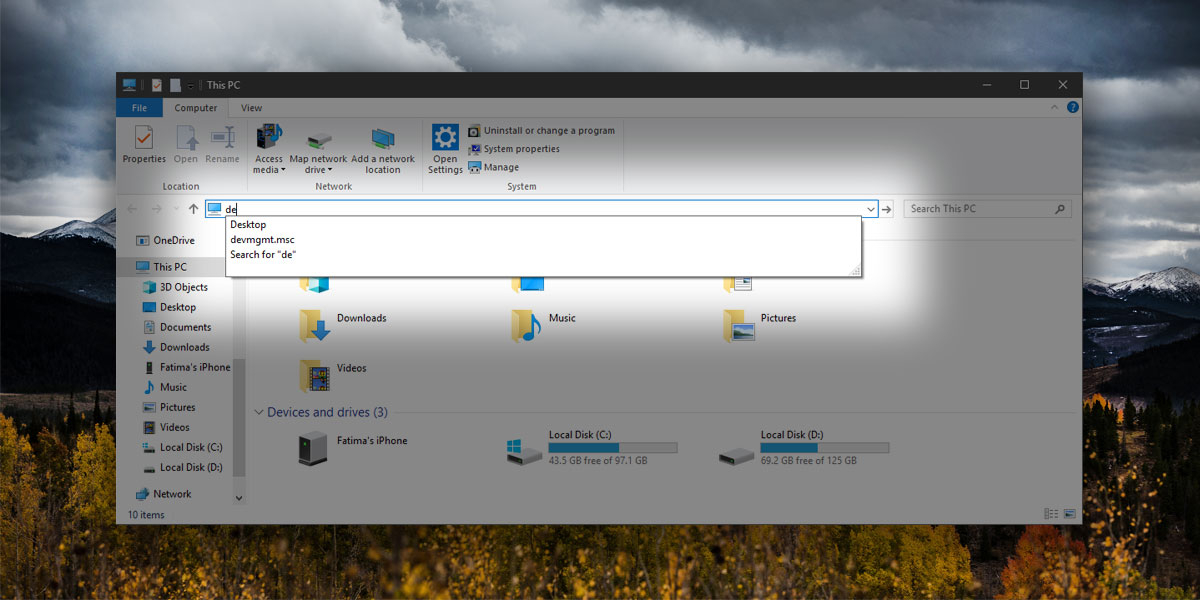
Wenn Ihnen die Funktion nicht gefällt, können Sie sie aktivierenaus, indem Sie den Wert des Autosuggest-Strings auf "no" setzen oder ihn löschen. Es wird empfohlen, den Wert in "Nein" zu ändern, anstatt ihn zu löschen. Wenn der Schlüssel von Anfang an nicht vorhanden war, d. H. Wenn Sie ihn erstellen mussten, um die automatische Vervollständigung im Datei-Explorer zu aktivieren, ist das Löschen wahrscheinlich harmlos. Wenn der Schlüssel bereits vorhanden war, sollten Sie ihn dort belassen und nur den Wert ändern.
Dies funktioniert wahrscheinlich mit älteren Versionen vonWindows, d. H. Windows 7 und 8, aber wir haben es auf keinem getestet. Wenn der Schlüssel in Ihrer Registrierung vorhanden ist, müssen Sie nur seinen Wert festlegen. Für einige Benutzer ist der Schlüssel nicht nur vorhanden, sondern der Wert ist standardmäßig auf "Ja" gesetzt. Wenn Sie diese Funktion als störend empfinden, können Sie sie deaktivieren. Der Datei-Explorer wird weder beschleunigt noch verlangsamt. Möglicherweise möchten Sie auch vergleichen, wie die automatische Vervollständigung im Datei-Explorer mit der Windows-Suche verglichen wird.













Bemerkungen